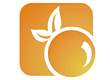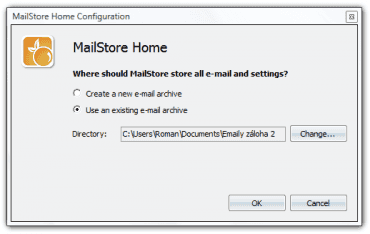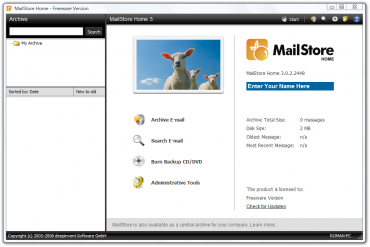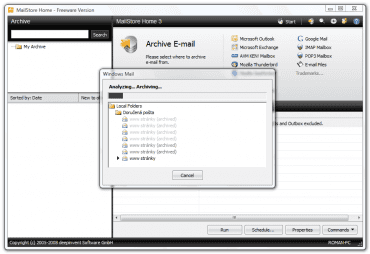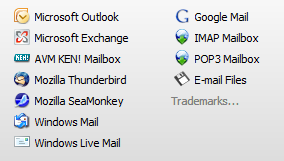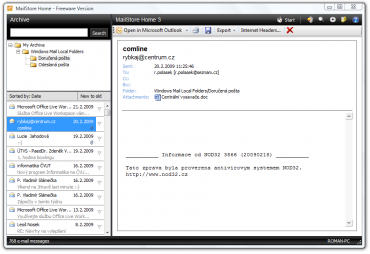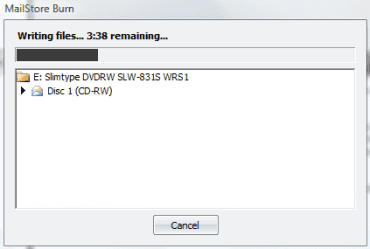Ať už si stahujete své emaily do poštovního klienta ve svém počítači nebo si je necháváte na internetu, nejsou v bezpečí ani v jednom případě. Ve chvilce můžete o svoji poštu nenávratně přijít. Ať už svojí chybou, kvůli počítačovému viru nebo třeba selhání disku. Ztráta dat je vždycky nepříjemnou záležitostí a je třeba, aby byl uživatel na tuto situaci vždy připraven. A jak jinak, než poctivým zálohováním. To lze provádět mnoha různými způsoby, přesto existují nástroje, které mají tyto úkony usnadnit a mezi ně patří i aplikace MailStore Home. Podívejte se, jak s tímto programem pracovat a co vše může uživateli nabídnout.
Po spuštění
Program si můžete stáhnout ze serveru Stahuj z odkazu pod článkem. Instalace se nijak neliší od jiných programů a je jednoduchá. Po dokončení instalace při prvním spuštění uživatele uvítá okno, ve kterém požaduje program výběr složky, ve které budou emaily ukládány spolu s nastavením. Doporučuji zvolit složku, ke které budete mít snadný přístup a budete dobře vědět, kde se nalézá. Defaultně nastavené úložiště mi totiž přijde krajně nevhodné a rozhodně jej doporučuji změnit.
Pokud s aplikací pracujete poprvé, musíte zvolit první možnost – vytvořit nový archiv
Po nastavení této složky už uvítá uživatele samotné okno aplikace. To ve své nejnovější verzi s číslem 3 doznalo mnoha změn. Při levém okraji okna můžeme nalézt (dosud prázdný) seznam složek s emaily a pod ním (také prázdný) seznam emailů. Pravou polovinu okna zabírá rozcestník mezi jednotlivými nástroji (ten lze nalézt také v podobě ikon v horní části okna) a také informace o právě používaném profilu.
Úvodní strana vybízí ke vložení jména
Záloha emailů
Základem je stažení svých emailů do aplikace MailStore Home. To provedeme kliknutím na volbu Archive E-mail nebo také nahoře kliknutím na příslušnou ikonu. Samotné importování je jednoduché, stačí vybrat, odkud chcete emaily importovat. To samozřejmě závisí na tom, kde máte své emaily uloženy. Aplikace nabízí archivaci emailů z několika poštovních klientů, ale také výběr pomocí pop3 nebo imap protokolu či souborů v počítači. Obvykle stačí vybrat konkrétní způsob a poté už jen po nastavení důležitých parametrů spustit archivaci. Její doba závisí hlavně na počtu a velikosti emailů, přesto se mi zdál tento proces velmi pomalý. Po dokončení už lze vidět v levé části obrazovky seznam složek s emaily, které lze procházet a emaily také číst.
Proces archivace rozhodně není nejrychlejší
Importovat emaily je možné téměř ze všech možných umístění
Vyhledávání
Aplikace má implementováno rovněž vyhledávání, díky kterému lze rychle a pohodlně hledat v emailových zprávách. Jednoduché vyhledávání zajišťuje pole vlevo nahoře. Toužíte-li po zadání více kritérií, lze najít mezi nástroji i pokročilé vyhledávání, ve kterém lze hledat mnohem lépe s bohatšími možnostmi nastavení.
Emaily lze pohodlně procházet jako v poštovním klientovi
Zálohování a zpětné obnovení
Samotný import emailů do této aplikace nestačí. Je třeba emaily zálohovat buď na cd/dvd disk nebo na jiný (externí) disk. Pro tento způsob zálohování má aplikace MailStore Home určenu funkci Burn Backup CD/DVD. Tu lze nalézt na úvodní obrazovce nebo v menu nahoře pod ikonou disku. Tuto funkci však považuji za velmi nespolehlivou a uživatelům ji nedoporučuji. Často odmítá data vypálit, neustále vysunuje mechaniku počítače a odmítá přijmout médium. A když už to vypadá, že se vypálení podařilo a aplikace zahlásí úspěšné dokončení, bylo médium prázdné. Takže touto cestou NE. (Zkoušeno se 4 různými typy médií, na dvou různých počítačích s jiným operačním systémem).
Vypalování média, které prý bylo úspěšné, ale disk zůstal prázdný
Navíc jsem v aplikaci nenalezl žádnou možnost obnovení z této zálohy.
Takže doporučuji následující způsob zálohy, který není o nic složitější, avšak mnohem spolehlivější. V levém menu ve stromu složek klikněte pravým tlačítkem na složku My Archive. Zvolte volbu Export to → Directory (File system). Zvolte volbu EML Files a na následující straně cílovou složku. Poté dojde k exportu těchto emailů. Tuto složku už si poté můžete jakkoliv zálohovat třeba obyčejným vypálením na cd/dvd nebo zkopírováním na jiný disk. Soubory jsou navíc ve formátu EML, se kterým si rozumí většina poštovních emailů. Pokud by se poté někdy stala nějaká nehoda, můžete z této zálohy emaily lehce importovat. Stejně jako na začátku, avšak s tím rozdílem, že nebudeme emaily importovat z poštovního klienta ani pomocí pop3 protokolu, ale z eml souborů (volba E-mail Files).
Nepodceňujte zálohování
Zálohujte a vyhněte se nepříjemnostem se ztrátou své korespondence. I s velkým množstvím emailů nezabere celý proces více než hodinu a ta za to myslím stojí. Vše je snadné a zdarma.